Quản lý hóa đơn nhà cung cấp¶
Một hóa đơn nhà cung cấp là một hóa đơn nhận được cho các sản phẩm và/hoặc dịch vụ mà một công ty mua từ một nhà cung cấp. Hóa đơn nhà cung cấp ghi lại các khoản phải trả khi chúng đến từ nhà cung cấp, và có thể bao gồm các khoản nợ cho các hàng hóa và/hoặc dịch vụ đã mua, thuế bán hàng, phí vận chuyển và giao hàng, và nhiều hơn nữa.
Trong LeanSoft, một hóa đơn nhà cung cấp có thể được tạo tại các điểm khác nhau trong quá trình mua hàng, tùy thuộc vào chính sách kiểm soát hóa đơn được chọn trong cài đặt ứng dụng Mua hàng.
Chính sách kiểm soát hóa đơn¶
Để xem và chỉnh sửa chính sách kiểm soát hóa đơn mặc định và thực hiện thay đổi, đi đến , và cuộn xuống đến phần Hóa đơn.
Ở đây, có hai tùy chọn chính sách Kiểm soát Hóa đơn: Số lượng đã đặt và Số lượng đã nhận. Sau khi chọn một chính sách, nhấp Lưu để lưu thay đổi.
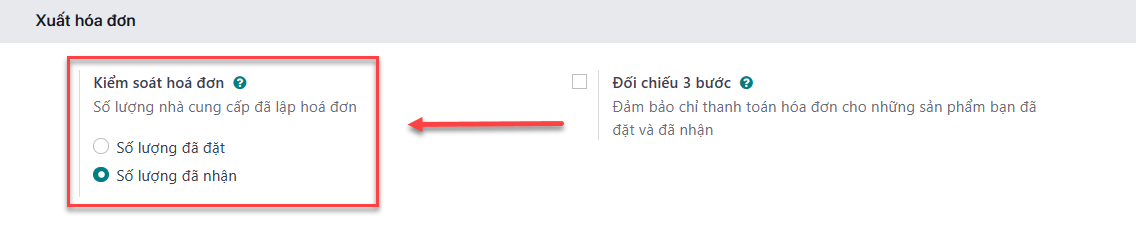
Chính sách được chọn sẽ là mặc định cho bất kỳ sản phẩm mới nào được tạo. Định nghĩa của mỗi chính sách như sau:
Số lượng đã đặt: tạo một hóa đơn nhà cung cấp ngay khi đơn đặt hàng được xác nhận. Các sản phẩm và số lượng trong đơn đặt hàng được sử dụng để tạo hóa đơn nháp.
Số lượng đã nhận: chỉ tạo hóa đơn sau khi một phần của tổng đơn đặt hàng đã được nhận. Các sản phẩm và số lượng đã nhận được sử dụng để tạo hóa đơn nháp.
Tip
Nếu một sản phẩm cần một chính sách kiểm soát khác, chính sách kiểm soát hóa đơn mặc định có thể được ghi đè bằng cách đi đến tab Mua hàng trong mẫu sản phẩm, và chỉnh sửa trường Chính sách Kiểm soát của nó.
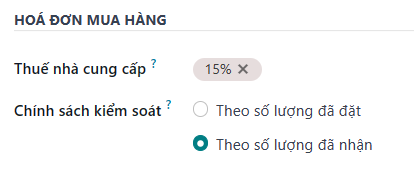
So sánh 3 hạng mục¶
So sánh 3 hạng mục đảm bảo hóa đơn nhà cung cấp chỉ được thanh toán một lần khi một số (hoặc tất cả) các sản phẩm bao gồm trong đơn đặt hàng thực sự đã được nhận.
Để kích hoạt nó, đi đến , và cuộn xuống đến phần Hóa đơn. Sau đó, đánh dấu vào hộp bên cạnh So sánh 3 hạng mục: mua hàng, nhận hàng, và hóa đơn, và nhấp Lưu để lưu thay đổi.
Important
So sánh 3 hạng mục chỉ dự định hoạt động với chính sách Kiểm soát Hóa đơn được đặt thành Số lượng đã nhận.
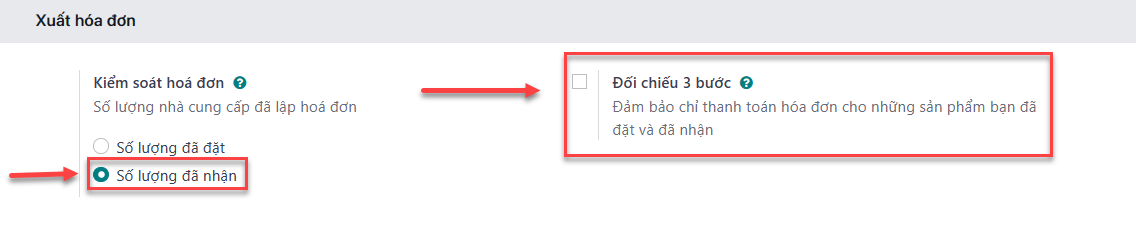
Tạo và quản lý hóa đơn nhà cung cấp trên biên nhận¶
Khi sản phẩm được nhận vào kho của công ty, biên nhận được tạo. Một khi công ty xử lý các số lượng đã nhận, họ có thể chọn tạo hóa đơn nhà cung cấp trực tiếp từ biểu mẫu biên nhận kho. Tùy thuộc vào chính sách kiểm soát hóa đơn được chọn trong cài đặt, việc tạo hóa đơn nhà cung cấp được hoàn thành ở các bước khác nhau của quá trình mua hàng.
Với chính sách kiểm soát hóa đơn được đặt thành số lượng đã đặt¶
Để tạo và quản lý hóa đơn nhà cung cấp trên biên nhận bằng cách sử dụng chính sách kiểm soát hóa đơn số lượng đã đặt, đầu tiên, hãy đi đến , cuộn xuống đến phần Hóa đơn, và chọn Số lượng đã đặt dưới Kiểm soát Hóa đơn. Sau đó, nhấp Lưu để lưu thay đổi.
Tiếp theo, đi đến ứng dụng , và nhấp Tạo để tạo một yêu cầu báo giá mới (RFQ). Làm như vậy sẽ hiển thị một biểu mẫu chi tiết RFQ trống.
Trên biểu mẫu chi tiết trống, thêm một nhà cung cấp vào RFQ trong trường Nhà cung cấp, và thêm sản phẩm vào các dòng Sản phẩm bằng cách nhấp Thêm một dòng.
Sau đó, xác nhận RFQ bằng cách nhấp vào nút Xác nhận Đơn hàng phía trên biểu mẫu chi tiết. Làm như vậy sẽ chuyển RFQ thành một đơn đặt hàng.
Sau đó, nhấp vào nút Tạo Hóa đơn để tạo một hóa đơn nhà cung cấp cho đơn đặt hàng.
Nhấp vào nút Tạo Hóa đơn sẽ hiển thị trang Hóa đơn Nháp cho đơn đặt hàng.
Trên Hóa đơn Nháp, nhấp vào nút Chỉnh sửa để chỉnh sửa hóa đơn, và thêm một ngày hóa đơn trong trường Ngày Hóa đơn. Nếu cần, thêm các sản phẩm bổ sung vào các dòng Sản phẩm bằng cách nhấp Thêm một dòng trong tab Dòng Hóa đơn.
Tiếp theo, xác nhận hóa đơn bằng cách nhấp vào nút Xác nhận trên trang Hóa đơn Nháp.
Tip
Vì chính sách kiểm soát hóa đơn được đặt thành số lượng đã đặt, hóa đơn nháp có thể được xác nhận ngay khi nó được tạo, trước khi bất kỳ sản phẩm nào đã được nhận.
Trên Hóa đơn Nhà cung cấp mới, thêm một số Tham chiếu Hóa đơn, số này có thể được sử dụng để khớp hóa đơn với các tài liệu bổ sung (như PO). Sau đó, nhấp . Làm như vậy sẽ làm xuất hiện một cửa sổ pop-up, trong đó một Nhật ký Thanh toán có thể được chọn; một Phương thức Thanh toán được chọn; và một Tài khoản Ngân hàng Người nhận có thể được chọn từ một menu thả xuống.
Thêm vào đó, Số tiền hóa đơn, Ngày Thanh toán, và Ghi chú (Số Tham chiếu) có thể được thay đổi từ cửa sổ pop-up này. Khi đã sẵn sàng, nhấp Tạo Thanh toán để hoàn tất việc tạo Hóa đơn Nhà cung cấp. Làm như vậy sẽ làm hiện lên một biểu ngữ màu xanh Đang Thanh toán trên biểu mẫu RFQ.
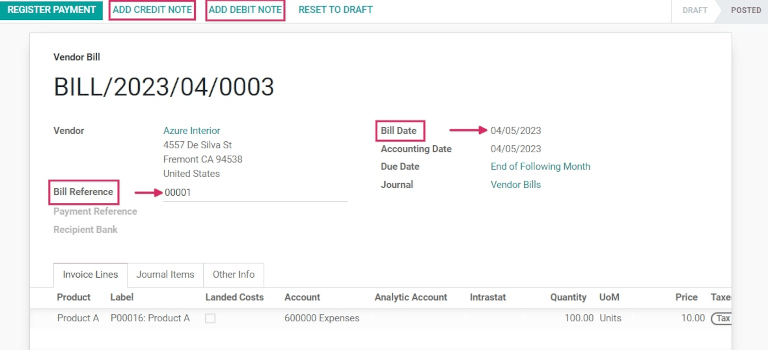
Note
Mỗi hóa đơn nhà cung cấp đều cung cấp tùy chọn để hoặc là Thêm Ghi chú Tín dụng hoặc Thêm Ghi chú Ghi nợ. Một ghi chú tín dụng thường được phát hành khi một nhà cung cấp hoặc nhà cung cấp hàng hóa nhận lại một số lượng sản phẩm từ khách hàng mà họ đã bán, trong khi ghi chú ghi nợ được dành cho hàng hóa được trả lại từ khách hàng/người mua đến nhà cung cấp hoặc nhà cung cấp.
Với chính sách kiểm soát hóa đơn được đặt thành số lượng đã nhận¶
Warning
Nếu cố gắng tạo hóa đơn nhà cung cấp mà không nhận bất kỳ số lượng nào của một sản phẩm (khi sử dụng chính sách kiểm soát hóa đơn số lượng đã nhận), một thông báo lỗi sẽ xuất hiện, và cần phải thay đổi cài đặt trước khi tiếp tục.
Để tạo và quản lý hóa đơn nhà cung cấp trên biên nhận bằng cách sử dụng chính sách kiểm soát hóa đơn số lượng đã nhận, đầu tiên, hãy đi đến , cuộn xuống đến phần Hóa đơn, và chọn Số lượng đã nhận dưới Kiểm soát Hóa đơn. Sau đó, nhấp Lưu để lưu thay đổi.
Tiếp theo, đi đến ứng dụng , và nhấp Tạo để tạo một yêu cầu báo giá mới (RFQ). Làm như vậy sẽ hiển thị một biểu mẫu chi tiết RFQ trống.
Trên biểu mẫu chi tiết trống, thêm một nhà cung cấp vào RFQ trong trường Nhà cung cấp, và thêm sản phẩm vào các dòng Sản phẩm bằng cách nhấp Thêm một dòng.
Sau đó, xác nhận RFQ bằng cách nhấp vào nút Xác nhận Đơn hàng phía trên biểu mẫu chi tiết. Làm như vậy sẽ chuyển RFQ thành một đơn đặt hàng.
Cuối cùng, nhấp vào nút Tạo Hóa đơn để tạo một hóa đơn cho đơn đặt hàng.
Note
Nhấp Tạo Hóa đơn trước khi bất kỳ sản phẩm nào đã được nhận sẽ gây ra một cửa sổ pop-up Lỗi Người dùng xuất hiện. Đơn Đặt hàng yêu cầu việc nhận ít nhất một số lượng phần của các mặt hàng được bao gồm trong đơn hàng để tạo hóa đơn nhà cung cấp.
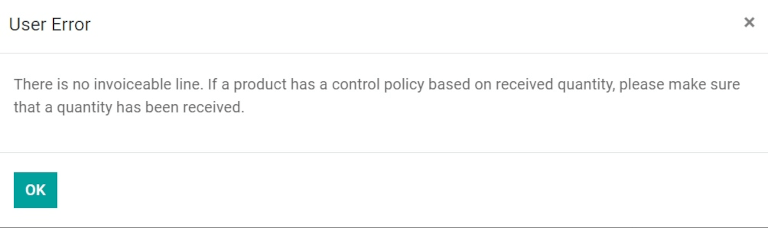
Tiếp theo, nhấp vào nút thông minh Biên nhận để xem biểu mẫu biên nhận kho.
Trên biểu mẫu biên nhận kho, nhấp để đánh dấu Số lượng đã hoàn thành. Sau đó, quay lại (thông qua breadcrumbs), và nhấp vào nút Tạo Hóa đơn trên biểu mẫu đơn đặt hàng.
Làm như vậy sẽ hiển thị Hóa đơn Nháp cho đơn đặt hàng. Trên Hóa đơn Nháp, nhấp vào nút Chỉnh sửa, và thêm Ngày Hóa đơn. Nếu cần, thêm các sản phẩm vào các dòng Sản phẩm bằng cách nhấp Thêm một dòng.
Tiếp theo, nhấp vào nút Xác nhận để xác nhận Hóa đơn Nháp.
Note
Vì chính sách kiểm soát hóa đơn được đặt thành số lượng đã nhận, hóa đơn nháp chỉ có thể được xác nhận khi ít nhất một số lượng đã được nhận.
Trên Hóa đơn Nhà cung cấp mới, thêm một số Số Tham chiếu Hóa đơn, có thể được sử dụng để kết hợp hóa đơn với các tài liệu khác (như PO). Sau đó, nhấp . Làm như vậy sẽ làm xuất hiện một cửa sổ pop-up, trong đó một thanh toán Sổ cái có thể được chọn; một Phương thức Thanh toán được chọn; và một Tài khoản Ngân hàng Người nhận có thể được chọn từ một menu thả xuống.
Thêm vào đó, Số tiền hóa đơn, Ngày Thanh toán, và Ghi chú (Số Tham chiếu) có thể được thay đổi từ cửa sổ pop-up này. Khi đã sẵn sàng, nhấp Tạo Thanh toán để hoàn tất việc tạo Hóa đơn Nhà cung cấp. Làm như vậy sẽ làm hiện lên một biểu ngữ màu xanh Đang Thanh toán trên biểu mẫu RFQ.
Tạo và quản lý hóa đơn nhà cung cấp trong Kế toán¶
Hóa đơn nhà cung cấp cũng có thể được tạo trực tiếp từ ứng dụng Kế toán, không cần phải tạo một đơn đặt hàng mua hàng trước. Để làm điều này, hãy đi đến , và nhấp Tạo. Làm như vậy sẽ hiển thị một biểu mẫu chi tiết hóa đơn nhà cung cấp trống.
Trên biểu mẫu chi tiết hóa đơn nhà cung cấp trống này, thêm một nhà cung cấp vào trường Nhà cung cấp, và thêm sản phẩm vào các dòng Sản phẩm (dưới tab Dòng Hóa đơn), bằng cách nhấp Thêm một dòng. Sau đó, thêm một ngày hóa đơn vào trường Ngày Hóa đơn, và bất kỳ thông tin cần thiết khác. Cuối cùng, nhấp Xác nhận để xác nhận hóa đơn.
Từ đây, nhấp vào tab Mục Nhật ký để xem (hoặc thay đổi) các nhật ký Tài khoản được điền dựa trên cấu hình trên các biểu mẫu Nhà cung cấp và Sản phẩm tương ứng.
Sau đó, nhấp Thêm Ghi chú Tín dụng hoặc Thêm Ghi chú Nợ để thêm ghi chú tín dụng hoặc nợ vào hóa đơn. Hoặc, thêm một số Tham chiếu Hóa đơn (trong chế độ Chỉnh sửa).
Sau đó, khi đã sẵn sàng, nhấp để hoàn tất Hóa đơn Nhà cung cấp.
Tip
Để liên kết hóa đơn nháp với một đơn đặt hàng mua hàng hiện có, nhấp vào menu thả xuống bên cạnh Tự Động Hoàn thành, và chọn một PO từ menu. Hóa đơn sẽ tự động điền với thông tin từ PO.
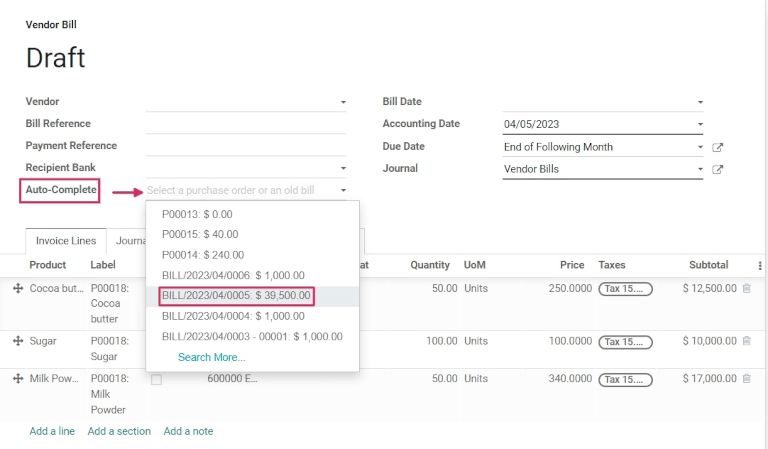
Hóa đơn hàng loạt¶
Hóa đơn nhà cung cấp có thể được xử lý và quản lý theo lô trong ứng dụng Kế toán.
Để làm điều này, hãy đi đến . Sau đó, nhấp vào hộp kiểm ở góc trên bên trái của trang, bên cạnh cột Số, dưới nút Tạo. Điều này chọn tất cả các hóa đơn nhà cung cấp hiện có với Trạng thái là Đã đăng hoặc Nháp.
Từ đây, nhấp vào biểu tượng Hành động để xuất, xóa, hoặc gửi & in các hóa đơn; nhấp vào biểu tượng In để in các hóa đơn hoặc biên lai; hoặc nhấp Đăng ký Thanh toán để tạo và xử lý thanh toán cho nhiều hóa đơn nhà cung cấp cùng một lúc.
Khi Đăng ký Thanh toán được chọn, một cửa sổ pop-up xuất hiện. Trong cửa sổ pop-up này, chọn sổ nhật ký phù hợp trong trường Sổ nhật ký, chọn ngày thanh toán trong trường Ngày Thanh toán, và chọn một Phương thức Thanh toán. Cũng có tùy chọn để Nhóm Thanh toán trên cửa sổ pop-up này, cũng vậy.
Khi đã sẵn sàng, nhấp vào nút Tạo Thanh toán, điều này tạo ra một danh sách các bút toán nhật ký trên một trang riêng biệt. Danh sách này của các bút toán nhật ký đều được liên kết với các hóa đơn nhà cung cấp phù hợp của họ.
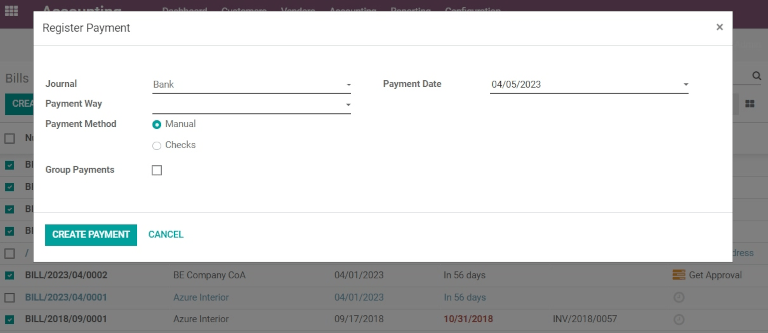
Note
Tùy chọn Đăng ký Thanh toán cho hóa đơn nhà cung cấp theo lô chỉ hoạt động cho các bút toán nhật ký mà Trạng thái của chúng được đặt thành Đã đăng.
See also